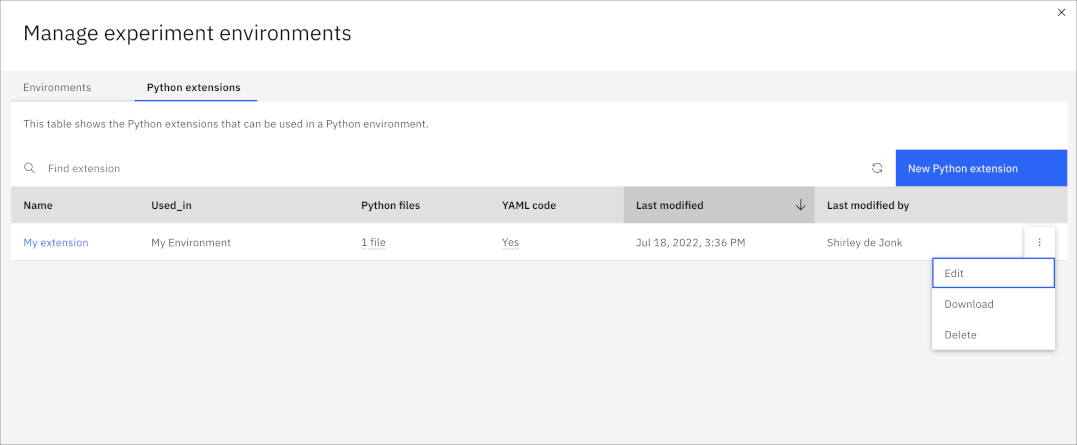Puede cambiar el entorno predeterminado para el experimento desde el separador Visión general . Por ejemplo, puede cambiar la versión de Python o la versión de CPLEX que se utiliza de forma predeterminada. También puedes crear un nuevo entorno y agregar más.Python bibliotecas mediante el uso de un nuevoPython extensión.
Antes de empezar
- Permisos necesarios
- Para ver entornos, puede tener cualquier rol en un espacio de despliegue. Para editar o crear entornos, debe tener el rol Editor o Admin en el espacio. Para obtener más información, consulte Permisos y roles de colaborador de espacio de despliegue.
Acerca de esta tarea
Cuando usas elDecision Optimization interfaz de usuario del experimento , los entornos necesarios se crean automáticamente. Sin embargo, es posible que desee configurar su entorno para utilizar una versión particular dePython , hardware, CPLEX o usoPython extensiones. Puede configurar el entorno que se utilizará para la resolución, cambiando el entorno predeterminado. Este entorno se aplica luego a todos los escenarios de su experimento , al hacer clic Correr .
El entorno depende del tipo de modelo: Python, OPL, CPLEX, CPO o Modeling Assistant. 'Python se utiliza para ejecutar los modelos de ' Decision Optimization formulados en ' DOcplex ' tanto en los experimentos de ' Decision Optimization como en los cuadernos de ' Jupyter. Los modelos de Modeling Assistant también utilizan Python porque se genera código DOcplex cuando se ejecutan o despliegan los modelos. Los modelos que se formulan en OPL o en formatos de archivo específicos para CPLEX o CP Optimizer, como los formatos LP o CPO, no utilizan entornos Python.
El entorno Decision Optimization admite actualmente Python 3.11 y 3.10 (obsoletos). La versión por defecto es Python 3.11.
Las versiones de Python se actualizan regularmente. Sin embargo, si ha especificado explícitamente una versión de Python anterior en el modelo, debe actualizar esta especificación de versión o el modelo ya no funcionará. Puede crear un nuevo entorno Python o editar uno desde Gestionar entornos de experimento.
La actualización del entorno también es útil si desea seleccionar una versión diferente de CPLEX para el entorno predeterminado. A medida que el rendimiento del motor CPLEX mejora con cada nueva versión, las versiones anteriores quedan en desuso y se eliminan a lo largo del tiempo. Los tiempos de ejecución, basados en estos motores, se utilizan en la creación y el despliegue de modelos de Decision Optimization . Actualmente, el tiempo de ejecución de do_22.1 , basado en CPLEX 22.1 se utiliza automáticamente al crear y ejecutar escenarios. El tiempo de ejecución de do_20.1 basado en CPLEX 20.1 también está disponible.
Este vídeo proporciona un método visual para aprender los conceptos y tareas de esta documentación.
Después de cargar el ejemplo en el experimentode Decision Optimization , puede seguir el vídeo.
Declaración de limitación de responsabilidad de vídeo: algunos pasos menores y gráficos de este vídeo pueden diferir de su plataforma. La interfaz de usuario también se mejora con frecuencia.
El procedimiento siguiente muestra cómo cambiar el entorno predeterminado para los modelos DOcplex y Modeling Assistant . Cambiar el entorno predeterminado puede ser útil para comprobar si el modelo funciona con la versión más reciente de CPLEX, o para probar el modelo con conjuntos de datos más grandes que requieren más hardware. O quizás necesite actualizar la versión de Python o desee incluir algunas bibliotecas de Python específicas utilizando Python extensions.
Procedimiento
Para cambiar el entorno predeterminado para los modelos DOcplex y Modeling Assistant :
Resultado
Ejemplo
Consulte el ejemplo EnvironmentAndExtension en la carpeta Model_Builder de DO-samples en Decision Optimization GitHub. Este ejemplo utiliza un entorno con una extensión que contiene un archivo de biblioteca y código YAML.
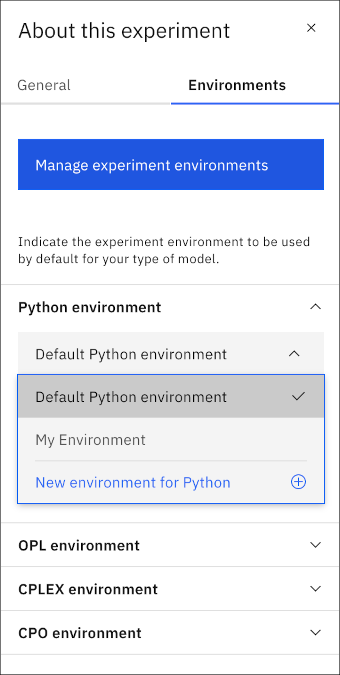
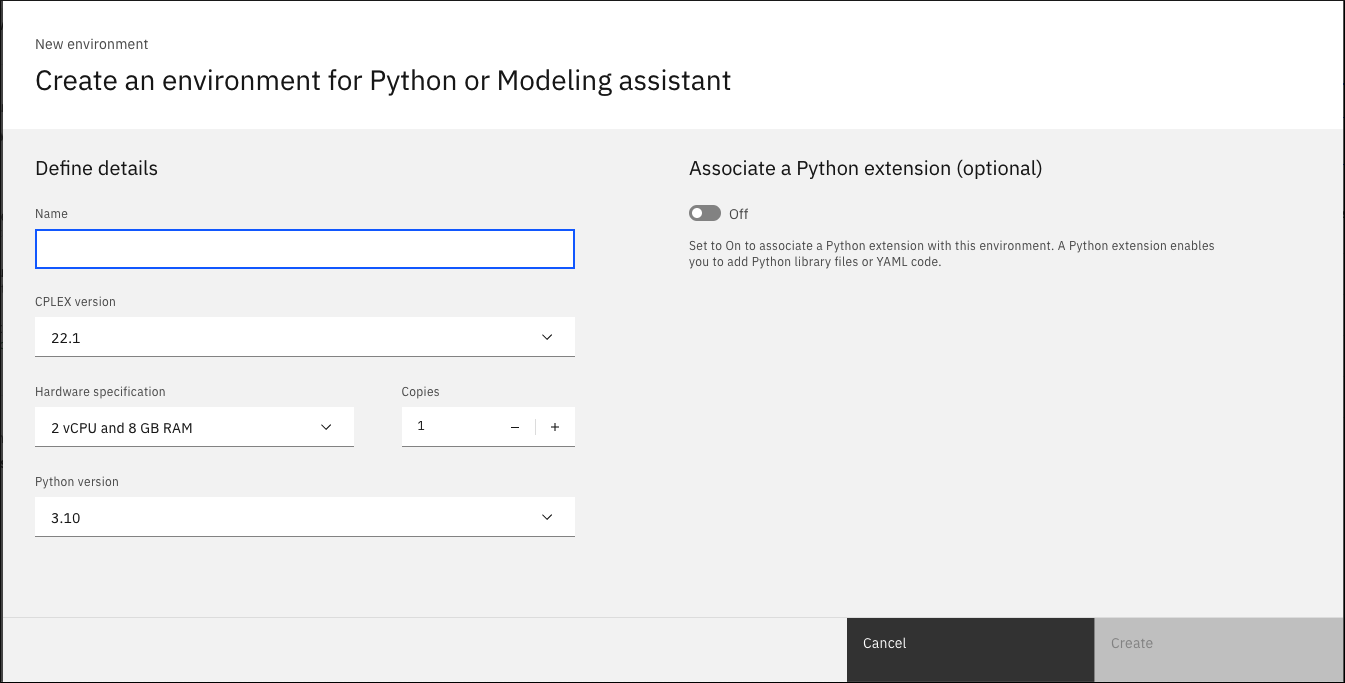
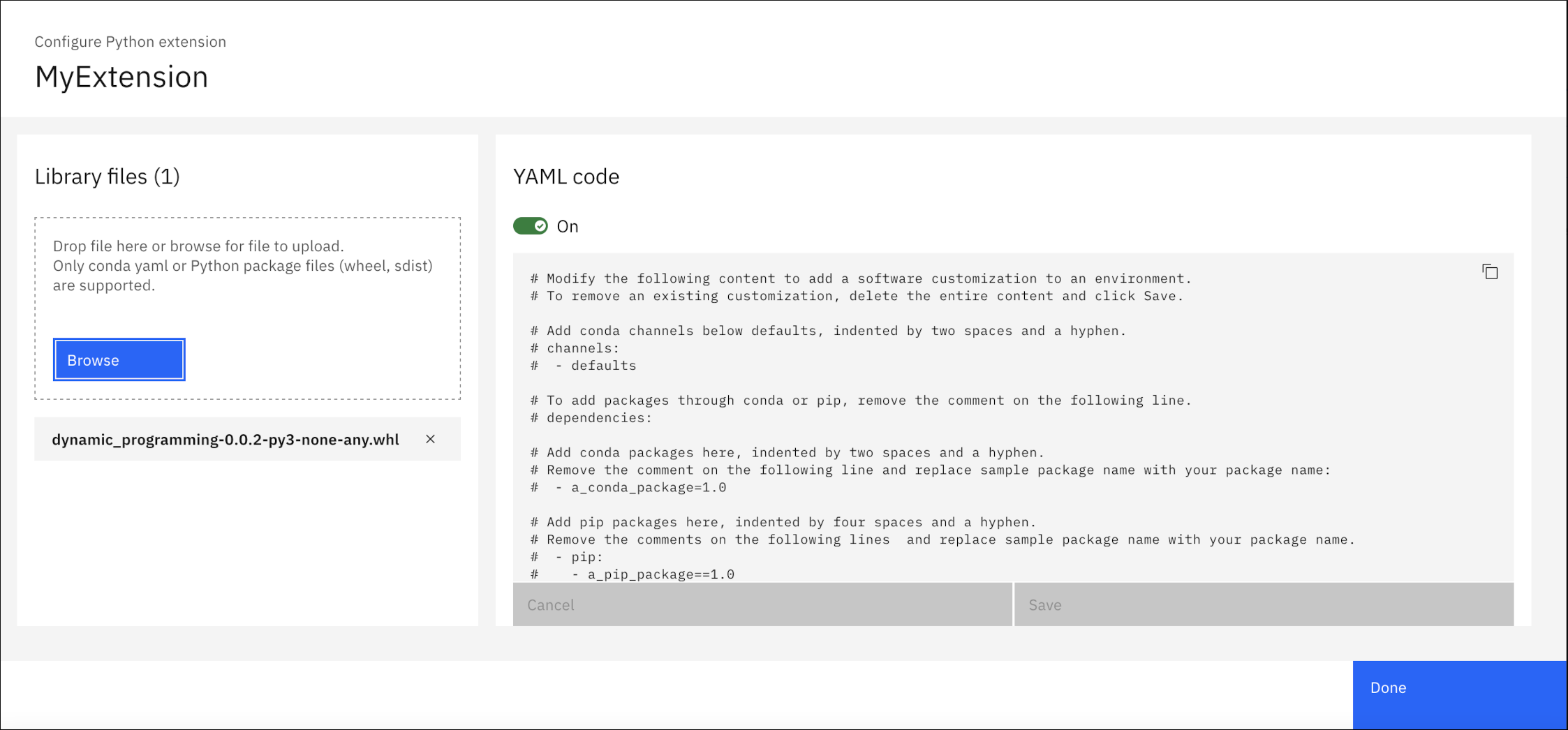
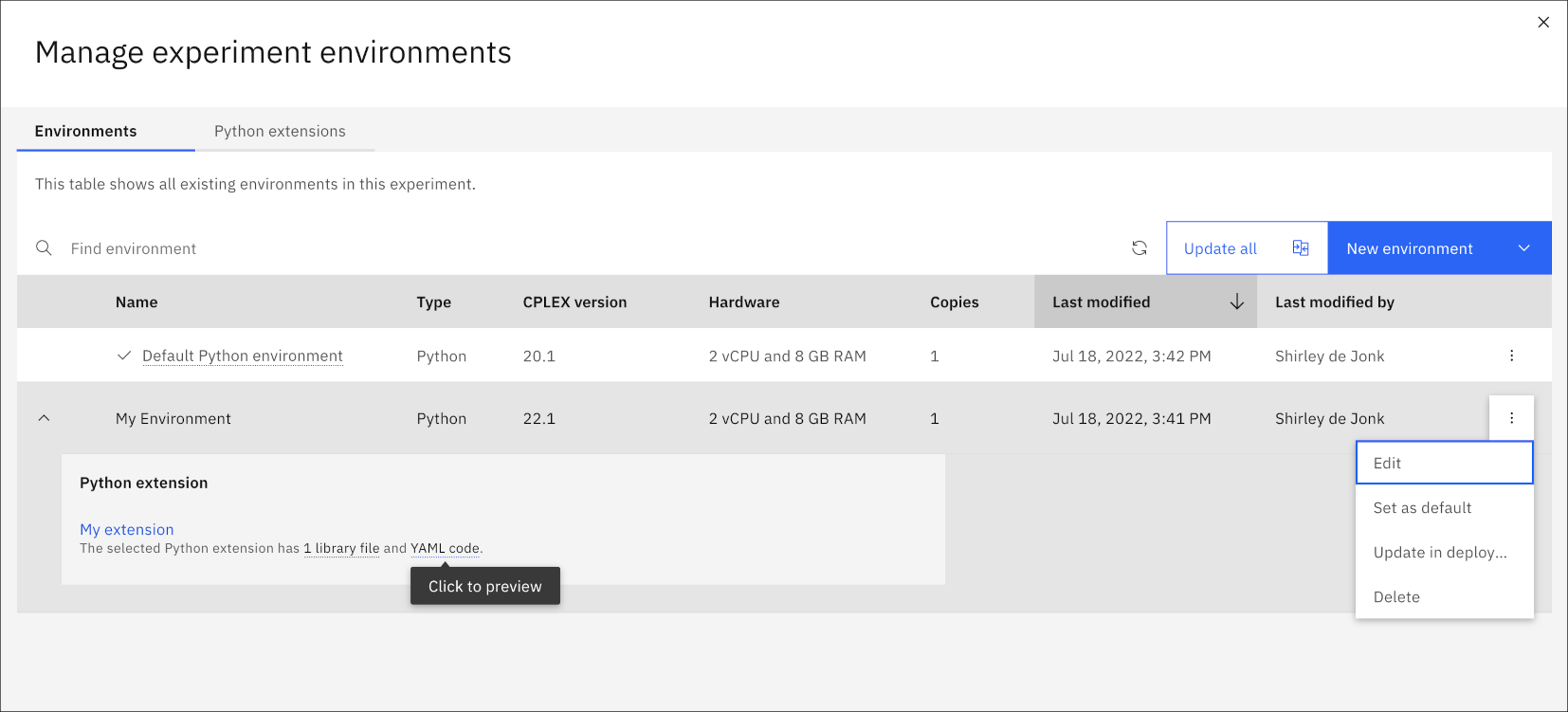
 situado junto a un entorno. Puede elegir
situado junto a un entorno. Puede elegir